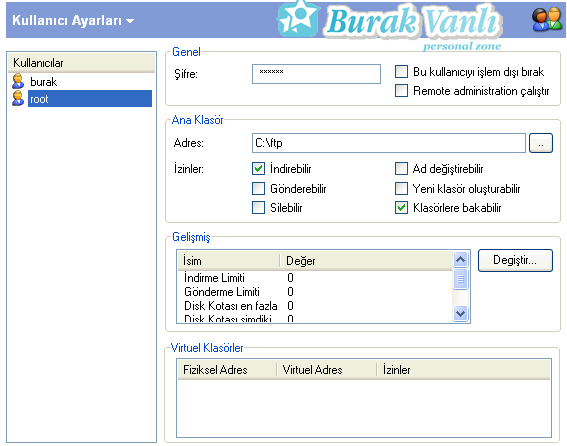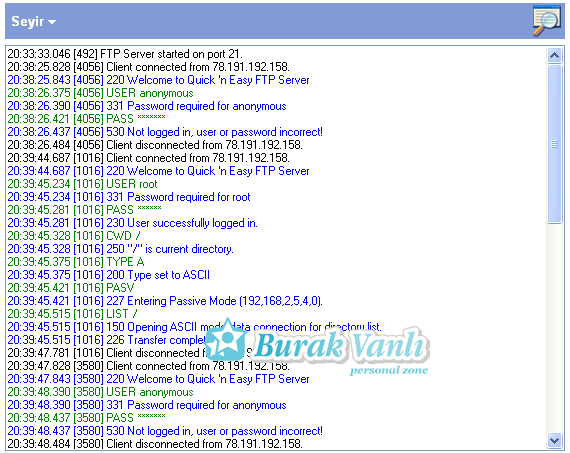Bildirim
B
@Blackblue

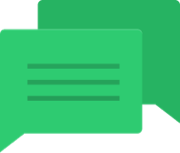
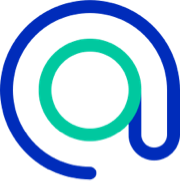

 +2
+2

En az 250 Konu Açtı
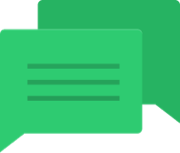
En az 1.000 Mesaj Yazdı
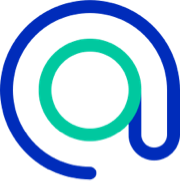
En az 50 Mention'ı Yanıtladı

En az 100 Forumda Mesajı Bulunuyor
 +2
+2
2 diğer rütbeyi gör
Gönderileri
Blackblue (Burak) · Teknik Yardım altına konu açtı.
15 yıl
bilgisayardaki kayıtlı parolayı iptal etme
|
Blackblue (Burak) · Teknik Yardım altına konu açtı.
15 yıl
silinebilir
|
Blackblue (Burak) · Konu Dışı altına konu açtı.
16 yıl
NETRON Bilişim Akademisine gidenler var mı? Önerir misiniz?
|
|
Blackblue (Burak) · İşlemci altına konu açtı.
16 yıl
Overclock mümkün müdür?
|
Blackblue (Burak) · Network altına konu açtı.
16 yıl
3 katlı binaya wireless hakkında
|
Blackblue (Burak) · Üniversite Eğitimi ve Yüksek Lisans, Doktora altına konu açtı.
16 yıl
Kılavuz ve harçlar ??
|
|
Blackblue (Burak) · Network altına konu açtı.
17 yıl
FTP SERVER KURULUMU [Resimli Anlatım] (PC'niz yanınızda)
|
Hakkında
Konum: İstanbul,Şişli
Meslek: Web Developer
İlgi Alanları: Web Development
Meslek: Web Developer
İlgi Alanları: Web Development
Forum İkinci El İmzası:
| Olumlu referanslar: passat1905, wild, Azad__Arda, AMFİBİ, mami23, SCORPION07, sishli |
Resimler
Sistem ve Tercihleri







Bilgisayar
Notebook
Mobil cihaz
Samsung
Operatör
Vodafone
ISS
TTNET
Steam
bsvanli
Tablet
The New Ipad
Notebook
HP
Temel Bilgiler ve İstatistikler
Aktiflik: Şu anda DH'de değil
Son Giriş: 2 ay önce
Son Mesaj Zamanı: 12 yıl
Mesaj Sayısı: 2.773
Gerçek Toplam Mesaj Sayısı: 5.579
İkinci El Bölümü Mesajları: 93
Konularının görüntülenme sayısı: 0 (Bu ay: 432)
Toplam aldığı artı oy sayısı: 4 (Bu hafta: 0)
En çok mesaj yazdığı forum bölümü: Konu Dışı / Off Topic
Son Giriş: 2 ay önce
Son Mesaj Zamanı: 12 yıl
Mesaj Sayısı: 2.773
Gerçek Toplam Mesaj Sayısı: 5.579
İkinci El Bölümü Mesajları: 93
Konularının görüntülenme sayısı: 0 (Bu ay: 432)
Toplam aldığı artı oy sayısı: 4 (Bu hafta: 0)
En çok mesaj yazdığı forum bölümü: Konu Dışı / Off Topic
Mesajları


İkinci El Referansları








 Yeni Kayıt
Yeni Kayıt


 Özel Mesaj
Özel Mesaj


 Görüntülenme
Görüntülenme  5 Yanıt
5 Yanıt
 0
0